win7电脑一直蓝屏重启循环怎么办 win7电脑反复蓝屏重启如何解决
更新时间:2023-10-16 13:58:26作者:skai
现在我们依然有很多小伙伴都在使用win7操作系统,在使用win7操作系统的时候,我们小伙伴难免会遇到一些问题,就比如说最近有小伙伴遇到了电脑一直蓝屏重启循环的情况,对此很多小伙伴都不知道怎么解决,今天小编就给大家介绍一下win7电脑反复蓝屏重启如何解决。
具体方法:
1、当电脑出现蓝屏界面的时候,首先按住电源开关10秒强制关机,关机后再开机进入高级选项菜单。
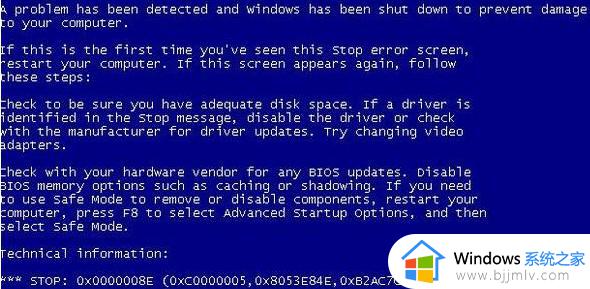
2、出现高级选项菜单界面,然后用键盘的方向键“↓”键选择“安全模式”,然后点击确定进入。

3、接着等待一会之后会进入选择账户的界面,然后选择管理员帐户登录系统。
4、进入后系统会弹出“Windows 正在安全模式下运行”的提示,点击“是”按钮。
5、当进入系统安全模式的桌面后,依次选择点击“开始”--->“控制面板”--->“添加或删除程序”。
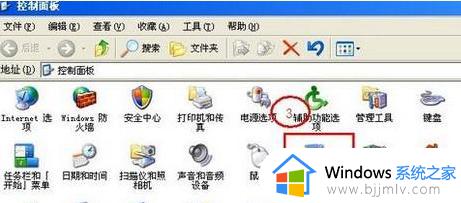
6、进入添加或删除程序页面的时候,在窗口的右上方将“显示更新”前面勾上,然后在下面列表找到“KB2859537”项,选择“删除”。
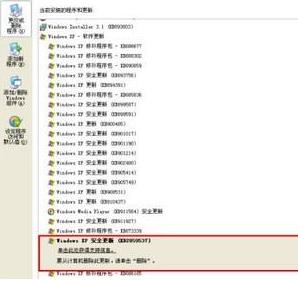
7、接着在向导中依次选择“下一步”,完成删除,完成之后电脑会自动重启,最后只需要等待开机是否成功,赶快去试试吧。
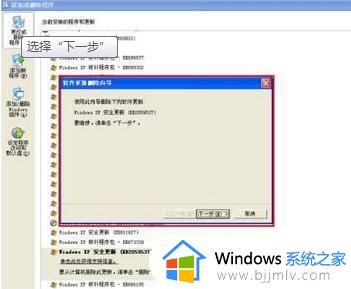
以上全部内容就是小编带给大家的win7电脑反复蓝屏重启解决方法详细内容分享啦,碰到相同情况的话,可以根据小编的内容进行操作解决,希望对你有帮助。
win7电脑一直蓝屏重启循环怎么办 win7电脑反复蓝屏重启如何解决相关教程
- win7电脑重启蓝屏死循环怎么办 win7系统一直重启蓝屏如何处理
- win7电脑一直循环重启进不了系统界面怎么解决
- win7电脑开机重启陷入死循环怎么办 win7电脑开机重启陷入死循环最佳解决方法
- win7启动蓝屏解决方法 win7电脑启动蓝屏怎么解决
- win7蓝屏0x000000f4修复教程 win7蓝屏000000f4重启后又正常怎么办
- win7一直在第三阶段反复重启怎么办 win7一直卡在第3阶段重启如何解决
- win7蓝屏重启之后开不了机怎么回事 win7系统蓝屏重启后开不了机如何解决
- win7自动修复死循环怎么办 win7一直自动修复循环如何解决
- 蓝屏怎么办电脑蓝屏怎么办win7 win7系统电脑蓝屏怎么解决
- win7开机到logo无限循环重启怎么办 win7电脑logo界面无限重启修复方法
- win7系统如何设置开机问候语 win7电脑怎么设置开机问候语
- windows 7怎么升级为windows 11 win7如何升级到windows11系统
- 惠普电脑win10改win7 bios设置方法 hp电脑win10改win7怎么设置bios
- 惠普打印机win7驱动安装教程 win7惠普打印机驱动怎么安装
- 华为手机投屏到电脑win7的方法 华为手机怎么投屏到win7系统电脑上
- win7如何设置每天定时关机 win7设置每天定时关机命令方法
win7系统教程推荐
- 1 windows 7怎么升级为windows 11 win7如何升级到windows11系统
- 2 华为手机投屏到电脑win7的方法 华为手机怎么投屏到win7系统电脑上
- 3 win7如何更改文件类型 win7怎样更改文件类型
- 4 红色警戒win7黑屏怎么解决 win7红警进去黑屏的解决办法
- 5 win7如何查看剪贴板全部记录 win7怎么看剪贴板历史记录
- 6 win7开机蓝屏0x0000005a怎么办 win7蓝屏0x000000a5的解决方法
- 7 win7 msvcr110.dll丢失的解决方法 win7 msvcr110.dll丢失怎样修复
- 8 0x000003e3解决共享打印机win7的步骤 win7打印机共享错误0x000003e如何解决
- 9 win7没网如何安装网卡驱动 win7没有网络怎么安装网卡驱动
- 10 电脑怎么设置自动保存文件win7 win7电脑设置自动保存文档的方法
win7系统推荐
- 1 雨林木风ghost win7 64位优化稳定版下载v2024.07
- 2 惠普笔记本ghost win7 64位最新纯净版下载v2024.07
- 3 深度技术ghost win7 32位稳定精简版下载v2024.07
- 4 深度技术ghost win7 64位装机纯净版下载v2024.07
- 5 电脑公司ghost win7 64位中文专业版下载v2024.07
- 6 大地系统ghost win7 32位全新快速安装版下载v2024.07
- 7 电脑公司ghost win7 64位全新旗舰版下载v2024.07
- 8 雨林木风ghost win7 64位官网专业版下载v2024.06
- 9 深度技术ghost win7 32位万能纯净版下载v2024.06
- 10 联想笔记本ghost win7 32位永久免激活版下载v2024.06